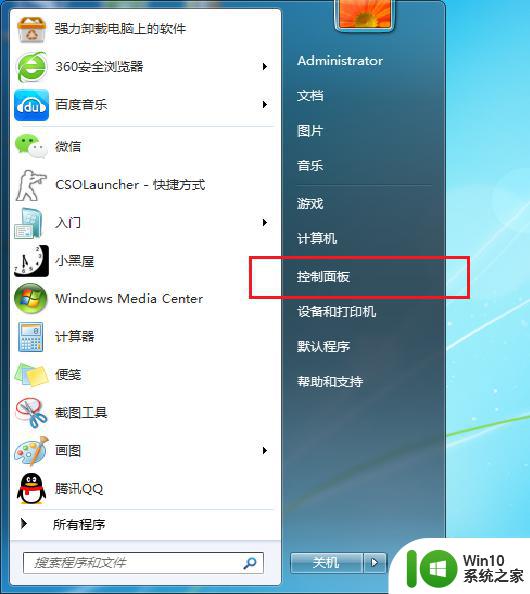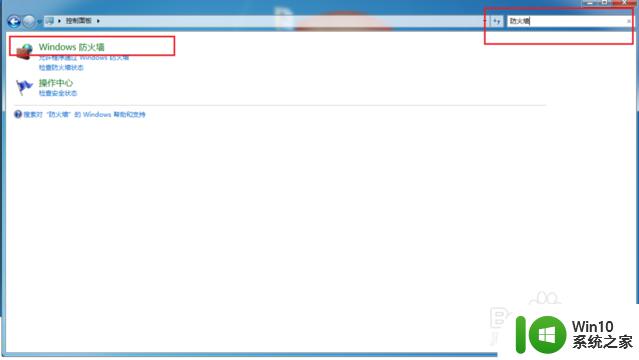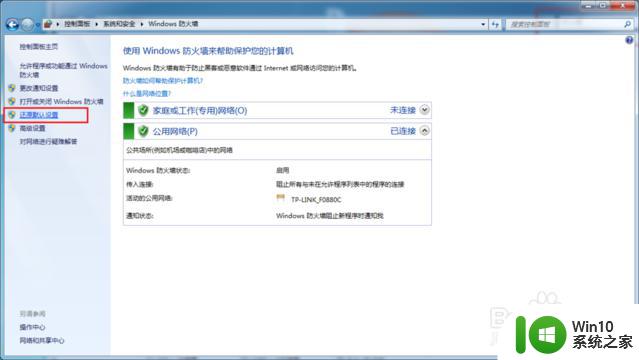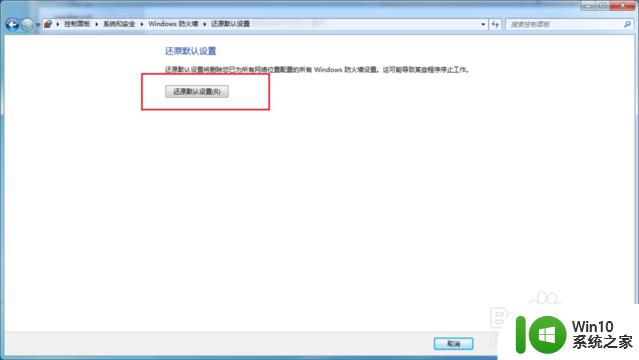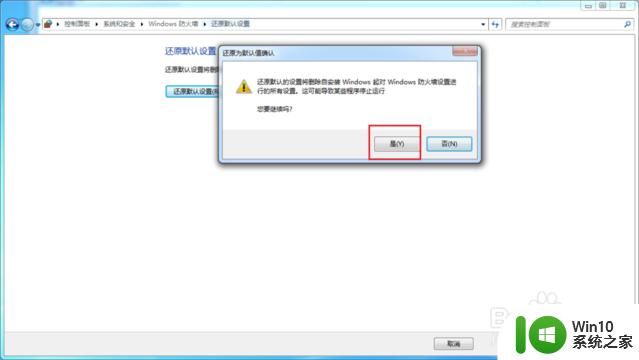win7无法共享打印机的解决教程 win7共享不了打印机怎么办
更新时间:2023-02-17 17:25:54作者:jiang
打印机作为我们工作时不可或缺的设备,在只有一台的情况下我们是需要共享的。可是最近有用户却反映说,自己的win7电脑出现了共享不了打印机的情况,那这是怎么回事呢?我们又该如何处理呢?对此今天小编就来为大家分享关于win7共享不了打印机怎么办。
解决教程如下:
1、开始菜单,进入控制面板。
2、在控制面板里,搜索防火墙,点击进入。
3、点击还原默认设置。
4、再次点击还原默认设置。
5、弹出对话框,点击确定。
6、重新开启高级共享和打印机共享。
关于win7共享不了打印机怎么办就为大家分享到这里啦,有遇到相同情况的可以参考上面的方法来处理哦。
win7无法共享打印机的解决教程 win7共享不了打印机怎么办相关教程
- win7共享打印机怎么共享 win7打印机共享详细教程
- win7打印机共享设置步骤详解 win7打印机共享设置教程
- win7系统搜索不到共享打印机的处理步骤 win7打印共享无法搜索到共享打印机解决方法
- win7设置共享打印机的方法 win7 共享打印机怎么设置
- 64位win7打印机可以跟32位系统共享但是不能打印如何处理 64位Win7系统与32位系统共享打印机无法打印怎么办
- win7打印机共享连接不上怎么办 win7共享打印机无法识别的解决方法
- Win7电脑连接共享打印机显示错误代码0x80070035的解决教程 Win7电脑共享打印机出现错误代码0x80070035怎么办
- mac系统添加win7共享打印机的方法 mac怎么添加win7共享打印机
- win7打印机共享设置方法 win7打印机共享设置步骤详解
- win7与mac共享打印机的方法 mac如何与win7共享打印机
- win7无法连接共享打印机的解决方法 win7无法连接共享打印机怎么办
- win7系统怎样共享打印机设置 win7系统怎么设置打印机共享
- window7电脑开机stop:c000021a{fata systemerror}蓝屏修复方法 Windows7电脑开机蓝屏stop c000021a错误修复方法
- win7访问共享文件夹记不住凭据如何解决 Windows 7 记住网络共享文件夹凭据设置方法
- win7重启提示Press Ctrl+Alt+Del to restart怎么办 Win7重启提示按下Ctrl Alt Del无法进入系统怎么办
- 笔记本win7无线适配器或访问点有问题解决方法 笔记本win7无线适配器无法连接网络解决方法
win7系统教程推荐
- 1 win7访问共享文件夹记不住凭据如何解决 Windows 7 记住网络共享文件夹凭据设置方法
- 2 笔记本win7无线适配器或访问点有问题解决方法 笔记本win7无线适配器无法连接网络解决方法
- 3 win7系统怎么取消开机密码?win7开机密码怎么取消 win7系统如何取消开机密码
- 4 win7 32位系统快速清理开始菜单中的程序使用记录的方法 如何清理win7 32位系统开始菜单中的程序使用记录
- 5 win7自动修复无法修复你的电脑的具体处理方法 win7自动修复无法修复的原因和解决方法
- 6 电脑显示屏不亮但是主机已开机win7如何修复 电脑显示屏黑屏但主机已开机怎么办win7
- 7 win7系统新建卷提示无法在此分配空间中创建新建卷如何修复 win7系统新建卷无法分配空间如何解决
- 8 一个意外的错误使你无法复制该文件win7的解决方案 win7文件复制失败怎么办
- 9 win7系统连接蓝牙耳机没声音怎么修复 win7系统连接蓝牙耳机无声音问题解决方法
- 10 win7系统键盘wasd和方向键调换了怎么办 win7系统键盘wasd和方向键调换后无法恢复
win7系统推荐
- 1 雨林木风ghost win7家庭精简版64系统下载v2023.04
- 2 系统之家ghost win7 sp1 32位破解安装版v2023.04
- 3 三星笔记本ghost win7 64位最新旗舰版下载v2023.04
- 4 系统之家ghost win7 32位安装稳定版v2023.03
- 5 电脑公司win7 64位最新旗舰版v2023.03
- 6 电脑公司ghost win7 64位破解万能版v2023.03
- 7 雨林木风ghost win7 sp1 64位纯净免激活版v2023.03
- 8 华硕笔记本ghost win7 sp1 64位专业极速版下载v2023.03
- 9 深度技术ghost win7 64位最新专业版下载v2023.03
- 10 电脑公司ghost win7稳定旗舰版原版32位下载v2023.03